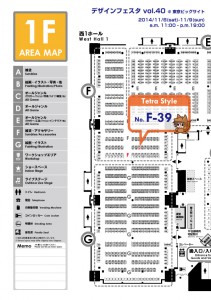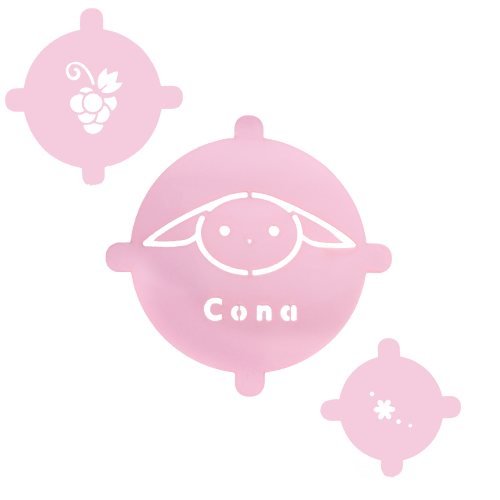【デザフェスvol.40】Passbookショップカードをご用意下さい♪
 デザフェスにはお得なPassbookクーポンをお持ち下さい★
デザフェスにはお得なPassbookクーポンをお持ち下さい★
iPhoneに標準搭載されているショップカードアプリ「Passbook」
Tetra Styleは、今年8月に出展した赤レンガあ〜てぃすとマーケットからPassbookのショップカードを配布開始しました。
現在、11/8,9のデザインフェスタで使えるお得なクーポンを配布中です。
ブースのそばに近づくとナンバーをお知らせする機能もあって便利!(iBeacon)
お越しの前に是非、Passbookをご用意下さい♪
追加方法はかんたん!以前のブログをご覧くださいね。
![]() Passbookショップカードを導入しました(iBeaconのお知らせ機能つき)
Passbookショップカードを導入しました(iBeaconのお知らせ機能つき)
 注目!クーポンのランクアップ機能
注目!クーポンのランクアップ機能
最初の写真は現在配布中のデザインフェスタで使えるクーポンです。
2種類あるのがわかりますか?
実は手前のファブリックボードのクーポンは、前回赤レンガにお越しいただいたお客様だけに表示されているクーポンです!
Tetra StyleのPassbookはイベントにお越しいただいた方にイベントポイントをおつけします。
イベントポイントがたまると、次のイベントのときにランクアップした豪華なクーポンがGETできる仕組みです♪
お買い物をしなくてもイベントポイントをお付けします。
当日、スタッフにPassbookの画面をお見せ下さい。
利用イメージ動画は以下からどうぞ♪